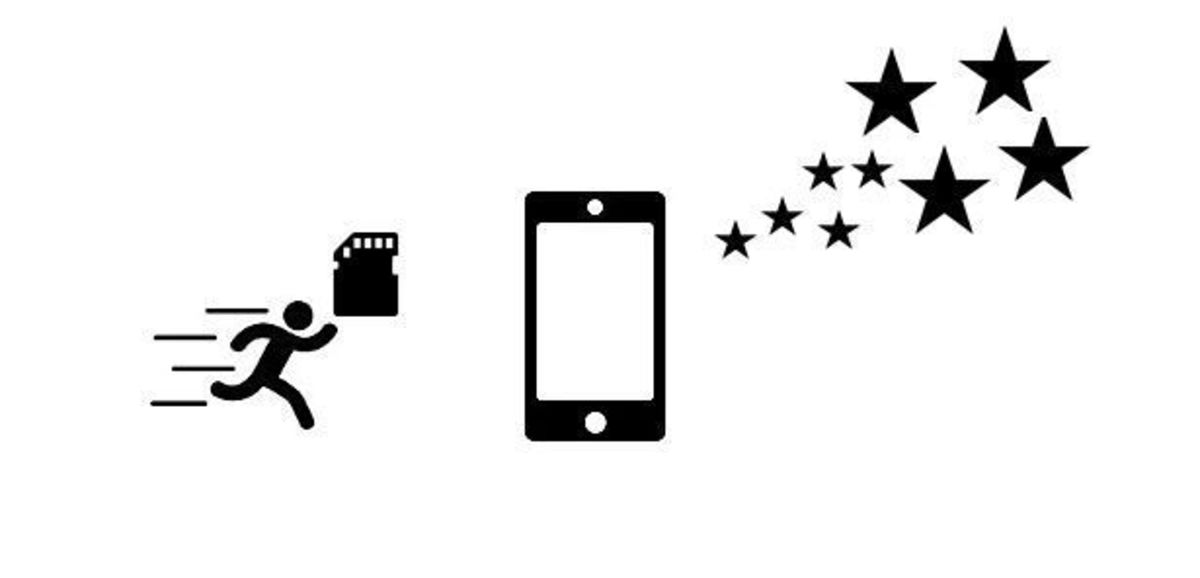
Der Platz der Terminals ist begrenzt, wie bei jedem anderen elektronischen Gerät, sei es ein Computer, eine Smartwatch, ein MP3-Player ... Wenn Ihr Gerät, in diesem Fall ein Android-Smartphone, Speicherprobleme hat, ist es am besten, tun kannst du es tun Apps auf SD-Karte übertragen.
Aber zusätzlich zur Übergabe der Anwendungen, die uns das System hinterlässt (es ist beispielsweise nicht mit WhatsApp möglich), sollten wir erwägen, alle Inhalte, die wir mit der Kamera unseres Smartphones aufnehmen, sowohl Fotos als auch Videos, weiterzugeben. was am Ende, Es ist der Inhalt, der auf unserem Gerät am meisten beansprucht.
Mit der Veröffentlichung von Android 6.0 hat Google eine neue Funktion eingeführt, die es Benutzern ermöglicht, Anwendungen vom Systemspeicher auf eine SD-Karte oder einen anderen Typ zu übertragen (Huawei verwendet andere Kartentypen). Schaffen Sie auf diese Weise Platz im Terminal es ist ein schneller und sehr einfacher Prozess.

Glücklicherweise hat sich der Lagerraum der meisten Terminals im Laufe der Jahre vergrößert, eine Zunahme hauptsächlich aufgrund von die Verbesserung der Qualität der Kameras, Kameras, mit denen Sie mit höherer Auflösung aufnehmen und Videos aufnehmen können.
Da das Smartphone zum Hauptgerät für die Erfassung und Unterhaltung unserer gesamten Umgebung geworden ist, müssen wir auf diese Weise eine regelmäßige Sicherung aller Inhalte in Betracht ziehen, da im Falle eines Verlustes, wenn wir Google Fotos nicht verwenden, eine Kopie in der Cloud, wir werden diesen Inhalt niemals abrufen können.
In früheren Versionen war diese Option jedoch nicht verfügbar, aber glücklicherweise finden wir Anwendungen, mit denen wir diese Aufgabe ausführen können. Wenn du wissen willst So übertragen Sie Apps auf die SD-Karte eines Android-HandysIch lade Sie ein, weiterzulesen.
Apps auf SD-Karte übertragen
Von Android
Wie ich oben erwähnt habe, hat Google mit der Einführung von Android 6.0, bekannt als Marshmallow, eine Funktion eingeführt, die es Benutzern ermöglicht, aus den Terminaleinstellungen und ohne Installation von Drittanbieteranwendungen die Anwendungen auf die SD-Karte zu übertragen, um tun Sie dies. Freiraum die wir möglicherweise für andere Zwecke oder Anwendungen benötigen, die leider nicht auf die SD-Karte verschoben werden können.
zu Verschieben Sie Apps vom internen Speicher auf eine SD-Karte auf Android, müssen wir die unten beschriebenen Schritte ausführen.

- Das erste, was wir tun müssen, ist auf die zuzugreifen Einstellungen von unserem Terminal.
- Klicken Sie in den Einstellungen auf Anwendungen, und wählen Sie die Anwendung aus, die auf die Speicherkarte verschoben werden soll.
- Klicken Sie anschließend auf Speicher und wählen Sie im nächsten Fenster die Schaltfläche Auf SD verschieben (falls verfügbar).
Wie oben erwähnt, können nicht alle Anwendungen auf die SD-Karte verschoben werden, wenn also die Schaltfläche Move to SD nicht angezeigt wird oder mit grauen Buchstaben dargestellt, bedeutet dies, dass wir diesen Vorgang nicht ausführen können.
Verwurzelung

Eine andere Möglichkeit, Anwendungen vom internen Speicher des Geräts auf eine Speicherkarte zu verschieben, ist die Verwendung einer Link2SD- oder Apps2D-Anwendung. solange unser Terminal ist verwurzelt.
Diese Methode ist für alte Terminals, Terminals, die leicht gerootet werden konnten, was heutzutage für die meisten Hersteller keine Option mehr ist. Die Bedienung beider Anwendungen ist sehr einfach, da wir nur die Anwendung ausführen, die Anwendungen auswählen und auf die Option Auf SD verschieben klicken müssen.
Welche SD-Karte soll man wählen

Der Hauptgrund, warum alle Anwendungen auf dem installiert sind Der interne Speicher des Geräts ist darauf zurückzuführen, dass er eine höhere Lese- und Schreibgeschwindigkeit bietet als externer Speicher. Mit fortschreitender Technik haben SD-Karten jedoch auch diese Werte verbessert, und manchmal ist der Unterschied kaum wahrnehmbar.
Es ist nicht dasselbe, eine Karte zu verwenden SD-Klasse 3, deren Schreibgeschwindigkeit 2 MB pro Sekunde beträgt, als eine Karte Klasse 10 SD mit einer Schreibgeschwindigkeit von 6 MB (ideal zum Aufnehmen von hochauflösenden Videos) oder einer Karte UHS-Klasse 3 (U3), ausgelegt für Schreibgeschwindigkeiten von 30 MB / s und soll Videos in 4K-Auflösung aufnehmen.
Je schneller Ihre Schreibgeschwindigkeit ist, desto höher ist auch die Lesegeschwindigkeit, und natürlich desto höher der Preis.
So machen Sie Speicherplatz auf Android frei

Es ist kein Wunder, auf einem Android-Terminal Speicherplatz freizugeben, wir müssen nur ein wenig vorsichtig sein, wie wir den verfügbaren Speicherplatz verwalten, der leider nie mit dem übereinstimmt, was der Hersteller garantiert, da es zählt nie den Speicherplatz, den das Betriebssystem belegt.
Wenn Sie jedoch die Tipps, die wir Ihnen unten zeigen, können Sie Ihr Terminal ohne Speicherprobleme weiter nutzen.
WhatsApp könnte innerhalb von Android als Virus angesehen werden, da es in den Konfigurationsoptionen automatisch feststellt, dass alle empfangenen Multimedia-Inhalte direkt im Terminal gespeichert werden, sodass unser Terminal möglicherweise über Nacht angezeigt wird, ohne es zu merken Erschöpfungserscheinungen und Funktionsstörungen wie am ersten Tag.
Um dies zu vermeiden, müssen wir auf die WhatsApp-Optionen zugreifen und diese Option ändern und sie so einstellen, dass wir diejenigen sind, die Wert darauf legen, ob wir wirklich ein Bild oder Video in unserem Fotoalbum speichern möchten und nicht die App standardmäßig.
Auf einem Computer sichern
Es sollte eine Gewohnheit für Benutzer sein, Verschieben Sie alle im Fotoalbum verfügbaren Inhalte auf einen PC, auf diese Weise nicht nur eine erhebliche Menge an Speicherplatz freizugeben, sondern auch zu vermeiden, dass wir bei einem Verlust unseres Terminals den gesamten Inhalt verlieren, ohne die Möglichkeit zu haben, ihn wiederherzustellen.
Löschen Sie Anwendungen, die wir nicht verwenden
Menschen, wie Tiere, Wir sind von Natur aus neugierig. Viele von uns sind vielleicht daran interessiert, das Spiel zu kennen, über das sie so viel sprechen, oder die Anwendung, die Funktionen gewährleistet, die wir wollten.
Wenn endlich sowohl diese Spiele als auch diese Anwendungen unsere Bedürfnisse nicht befriedigen, müssen wir lösche sie sofort unseres Gerätes, um den verfügbaren Platz einer sinnvolleren Nutzung zuzuordnen.
Anwendungscache löschen
Einige Anwendungen generieren eine beträchtliche Datenmenge im Anwendungscache, um die Informationen viel schneller anzuzeigen. Das Problem ist, dass einige Anwendungen Sie sind nicht gut geeignet, um den Cache zu verwalten und sie dienen dazu, Speicherplatz anzusammeln, ohne zuvor den ältesten zu löschen, was für Benutzer zu einem erheblichen Platzproblem werden kann.
Downloads löschen
Ein Blick in den Ordner Downloads sollte ebenfalls zur Gewohnheit werden, insbesondere wenn wir zu den Benutzern gehören, die normalerweise Musik, Dateien oder Anwendungen von Drittanbietern herunterladen. Diese Prüfung kann mit der Anwendung Files by Google durchgeführt werden, einer kostenlosen Anwendung, die auch wird uns einen Vorschlag unterbreiten, um zusätzlichen Speicherplatz freizugeben.
Native Apps entfernen
Die Bloatware, sind das Apps, die vorinstalliert sind In unserem Terminal Anwendungen, die viele Benutzer nicht verwenden, weil sie bereits eigene Alternativen haben. Diese Anwendungen belegen manchmal unnötigen Speicherplatz auf unserem Terminal, daher sollten wir sie löschen und so Speicherplatz freigeben.
Bloatware auf Android entfernen y freien Speicherplatz zurückgewinnen, es ist ein sehr einfacher Vorgang. Wenn Sie also ein wenig Geduld haben, ist dies eine großartige Methode, um zusätzlichen Speicherplatz auf Ihrem Gerät zu erhalten.